La aplicación Discord se ha vuelto tan popular entre los jugadores que no es necesario presentarla. Con millones de usuarios en todo el mundo, Discord es una de las mejores plataformas para la comunicación de audio, video, imágenes y texto entre usuarios y jugadores de videojuegos en línea.
Todos estamos de acuerdo en que Discord puede ser instalado en PC y muchas otras plataformas, pero lo que no sabemos es como configurarlo en nuestras consolas PS4 y PS5. Es por esta razón, que en el siguiente artículo te mostraremos como configurar tu consola para que puedas usar Discord mientras juegas.
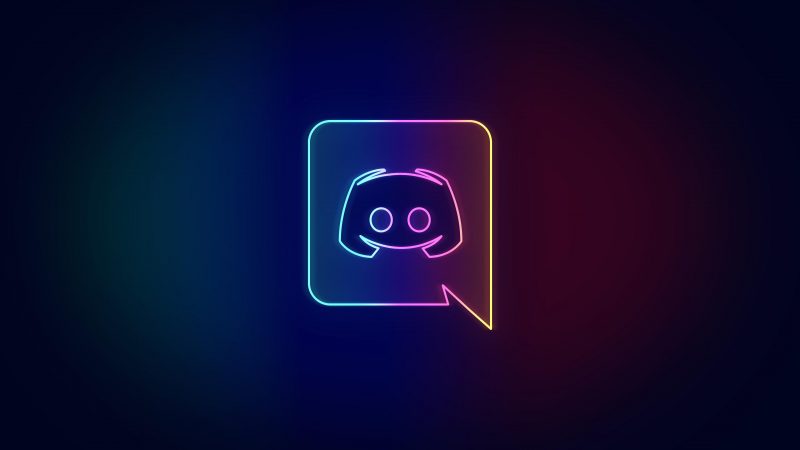
¿Cómo conectar Discord en PS4 y PS5 para chatear?
Con una amplia gama de juegos exclusivos de PS4 y juegos independientes de PS4 disponibles, Discord es la manera perfecta de mantenerse en contacto con otros jugadores de PS4 a través de una variedad de juegos. Asimismo, junto con la PS5, la nueva consola de Sony también es compatible con Discord para juegos de PS5.
Lo que muchos se preguntan es ¿Si Discord funciona en PS4 y PS5? Bueno, muchos jugadores lo están usando en computadoras de escritorio o teléfonos, pero hay una forma de usar Discord en PS4 y otras consolas, acá te indicaremos algunos pasos que puedes seguir para configurar Discord en su consola PS.
¿Cómo puedo configurar de Discord en PS4 y PS5?
- Utilice un auricular que admita conexión USB y tenga un cable óptico.
- Conecte el cable óptico entre su mixamp y PS4 o PS5.
- Vaya a Configuración, luego a Sonido y pantalla y finalmente Configuración de salida de audio.
- Cambie el puerto de salida principal a salida digital óptica.
- Conecte el USB a su estación base y el otro extremo a la PC.
- Asegúrese de que su estación base esté en modo PC.
- Inicie Discord en su PC y cambie el dispositivo de entrada en la configuración de voz de su mixamp.
- Utilice un conector de audio de 3,5 mm y páselo desde la salida del altavoz de su PC al amplificador de mezcla.
- Regrese a la configuración de voz en Discord y reemplace el dispositivo de salida con los altavoces de su PC.
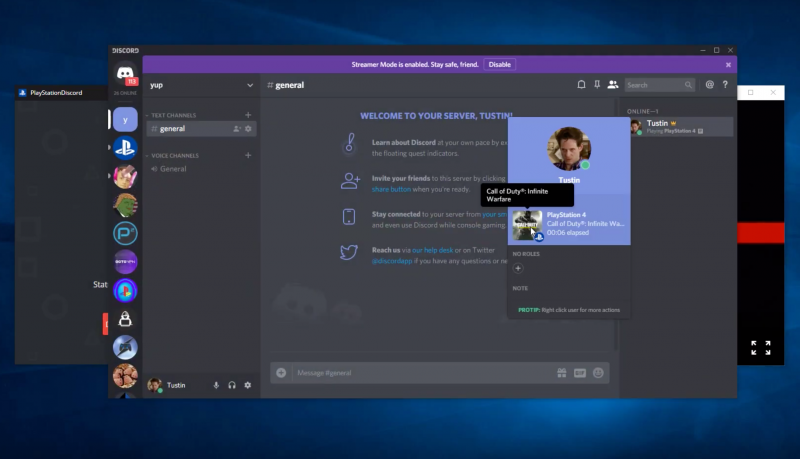
¿Qué hacer si esto aún no funciona?
No podrá escuchar otros archivos de audio que se reproducen en su computadora, de hecho, su PlayStation 4 toma la fuente de audio principal de su mixamp. Afortunadamente, existe una solución sencilla a este problema.
Todo lo que necesita hacer es conectar su cable de 3,5 mm en el puerto de altavoz de su PC y en el puerto AUX de su mixamp. Cambie el dispositivo de salida del paso 7 a los altavoces y listo, problema resuelto.
¿Puedo usar el navegador web de mi PS4 para iniciar sesión en Discord?
Iniciar sesión en Discord desde el navegador predeterminado de PlayStation no debería ser un problema, pero una vez que abra un juego u otra aplicación, perderá el audio, por lo que no es exactamente una solución ideal.
